Come Creare una Storia su Facebook

Le storie di Facebook possono essere molto divertenti da creare. Ecco come puoi creare una storia sul tuo dispositivo Android e computer.
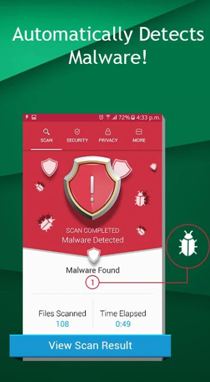
Perché dovresti trovare un'app nascosta? Potrebbero esserci molte ragioni. Forse è tuo figlio che sta cercando di superarti in astuzia nascondendo app sospette. Potrebbe essere che ci siano app che stanno monopolizzando la memoria del tuo dispositivo e non sei in grado di capire quali sono quelle app. Non solo, potrebbe anche essere un malware pericoloso che si è insinuato nel tuo dispositivo e sta mangiando alcune informazioni personali critiche. In questo blog, proveremo ad affrontare tutte queste situazioni e vedremo come possiamo tenere d'occhio le app nascoste in Android.
Prima togliamo di mezzo i pericoli!
Se l'app Android nascosta è qualcosa di cui non sei a conoscenza, è probabile che tu stia ospitando un malware dannoso nel tuo dispositivo Android. E ti invitiamo ad agire rapidamente su questo malware prima che trasporti le tue informazioni personali e le tue cartelle nelle mani sbagliate. Quindi, per questo, ci sono alcune eccellenti app per la rimozione di malware che possono aiutarti a trovare e rimuovere malware con un tocco.
Una di queste app è Systweak Anti-Malware:



Installa Systweak Anti Malware
Come trovare app nascoste su Android
Ecco alcuni dei modi più semplici ma più efficaci per afferrare l'app che ha giocato a nascondino (consapevolmente o inconsapevolmente):
1. C'è di più nella schermata principale che soddisfa l'occhio
Desideri trovare app Android nascoste ? Potrebbe non essere necessario cercare altrove. Potrebbero essere proprio lì sulla schermata iniziale. Ora, c'è di più nella schermata iniziale che soddisfa l'occhio. Per visualizzare ogni angolo della schermata iniziale, tutto ciò che devi fare è scorrere a destra e a sinistra. Potrebbero esserci diverse schermate aggiuntive. Per controllare ognuno di essi, scorri fino a quando non puoi più scorrere le icone visibili.
Puoi anche tenere premuto a lungo in qualsiasi punto dello schermo e vedere esattamente quanti numeri di schermi ci sono.
2. Come sapere se un'app Android nascosta è in esecuzione in background

Innanzitutto, c'è un'app nascosta e, soprattutto, sta consumando la tua RAM. Andiamo per gradi. Quello che faremo è dare un'occhiata all'utilizzo della memoria del telefono. Ogni dispositivo immateriale del suo modello ha una linea di base impostata per quanto riguarda l'utilizzo della RAM. Una volta che hai questa linea di base di fronte a te, confrontala con l'utilizzo corrente della RAM. Questo potrebbe essere molto utile per dirti se c'è un'app nascosta o app nascoste in esecuzione in background. Ti chiedi come?
In uno scenario normale, ci sarà una leggera fluttuazione nell'utilizzo della RAM di base e nell'utilizzo corrente nel caso in cui non utilizzi troppe app di terze parti. Questo è normale e non c'è niente di cui preoccuparsi. Ma, se la differenza è grande, ecco cosa si può fare: usa la modalità provvisoria di Android e chiudi le app più utilizzate. Una volta completato questo passaggio, confronta nuovamente la differenza. E non preoccuparti se sei nuovo a questo, ecco tutto ciò che devi sapere sulla modalità provvisoria in Android.
3. Controlla il cassetto delle app

Ora che hai cercato in ogni angolo della schermata iniziale, c'è ancora un altro posto che dovresti considerare di esplorare, e questo è il cassetto delle app.
Un cassetto delle app è un luogo in cui vengono visualizzate tutte le tue app dopo che sono state installate. Se non riesci a trovare la tua app nella schermata principale, è probabile che sarai in grado di trovarle nel cassetto delle app.
Nella maggior parte dei telefoni Android, è possibile accedere al cassetto delle app scorrendo verso l'alto dalla parte inferiore dello schermo.
4. Le app potrebbero essere nascoste in una cartella

Un altro posto in cui potresti trovare app nascoste su Android è in una cartella. Ecco come appare una cartella su un dispositivo Android. Contiene un gruppo di diverse icone di app. In questi giorni le cartelle possono essere create sia nella schermata iniziale che nel cassetto delle app. Quindi, assicurati di controllare tutte le tue cartelle sia nella tua casa che nel cassetto delle app.
5. Utilizzo delle impostazioni per trovare app nascoste

Menzionare i modi per trovare tutte le app nascoste sul tuo smartphone Android, dimenticare questo metodo sarebbe pura ingiustizia. Puoi trovare tutte le tue app utilizzando una semplice impostazione sul tuo telefono Android, che difficilmente ti richiederebbe pochi tocchi.
Apri l' app Impostazioni del tuo dispositivo che è indicata dall'ingranaggio o dall'icona a forma di ingranaggio. Ora, il prossimo passo potrebbe essere più o meno simile in quasi tutti i dispositivi Android. Tocca la sezione App e notifiche . Dal momento che ho un telefono Samsung Galaxy; Toccherò App .
Successivamente, vedrai un menu a discesa nell'angolo in alto a sinistra. Tira il menu a discesa e tocca Tutto, che porterà tutte le app installate proprio davanti ai tuoi occhi. Puoi anche scegliere di ordinare queste app per dimensione, autorizzazioni e accesso speciale. Puoi anche vedere tutte le app di sistema e predefinite installate sul tuo dispositivo.
Le storie di Facebook possono essere molto divertenti da creare. Ecco come puoi creare una storia sul tuo dispositivo Android e computer.
Scopri come disabilitare i fastidiosi video in riproduzione automatica in Google Chrome e Mozilla Firefox con questo tutorial.
Risolvi un problema in cui il Samsung Galaxy Tab A è bloccato su uno schermo nero e non si accende.
Leggi ora per scoprire come eliminare musica e video da Amazon Fire e tablet Fire HD per liberare spazio, eliminare ingombri o migliorare le prestazioni.
Stai cercando di aggiungere o rimuovere account email sul tuo tablet Fire? La nostra guida completa ti guiderà attraverso il processo passo dopo passo, rendendo veloce e facile la gestione dei tuoi account email sul tuo dispositivo preferito. Non perdere questo tutorial imperdibile!
Un tutorial che mostra due soluzioni su come impedire permanentemente l
Questo tutorial ti mostra come inoltrare un messaggio di testo da un dispositivo Android utilizzando l
Come abilitare o disabilitare le funzionalità di correzione ortografica nel sistema operativo Android.
Ti stai chiedendo se puoi usare quel caricabatteria di un altro dispositivo con il tuo telefono o tablet? Questo post informativo ha alcune risposte per te.
Quando Samsung ha presentato la sua nuova linea di tablet flagship, c’era molto da essere entusiasti. Non solo il Galaxy Tab S9 e S9+ offrono gli aggiornamenti previsti, ma Samsung ha anche introdotto il Galaxy Tab S9 Ultra.







